Uso de Azure Portal para administrar ACL en Azure Data Lake Storage
En este artículo se muestra cómo usar Azure Portal para administrar la lista de control de acceso (ACL) de un directorio o blob en cuentas de almacenamiento que tienen habilitado el espacio de nombres jerárquico.
Para obtener información sobre la estructura de la ACL, consulte Listas de control de acceso en Azure Data Lake Storage.
Para aprender a usar listas de control de acceso y reglas de Azure en conjunto, vea Modelo de control de acceso de Azure Data Lake Storage.
Requisitos previos
Suscripción a Azure. Consulte Obtención de una versión de evaluación gratuita.
Una cuenta de almacenamiento con la característica de espacio de nombres jerárquico habilitada. Siga estas instrucciones para crear uno.
Debe tener uno de los siguientes permisos de seguridad:
Se ha asignado a su identidad de usuario el rol Propietario de datos de blobs de almacenamiento en el ámbito del contenedor de destino, la cuenta de almacenamiento, el grupo de recursos primario o la suscripción.
Usted es el usuario propietario del contenedor de destino, el directorio o el blob al que pretende aplicar la configuración de ACL.
Administración de una lista de control de acceso
Inicie sesión en Azure Portal para empezar a trabajar.
Busque la cuenta de almacenamiento y muestre la información general de la cuenta.
Seleccione Contenedores en Almacenamiento de datos.
Aparecen los contenedores de la cuenta de almacenamiento.
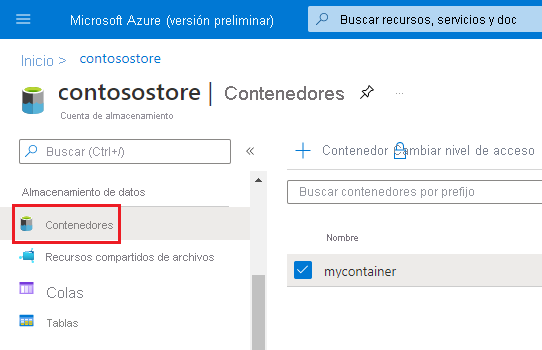
Vaya al contenedor, directorio o blob. Haga clic con el botón derecho en el objeto y, a continuación, seleccione Manage ACL (Administrar ACL).
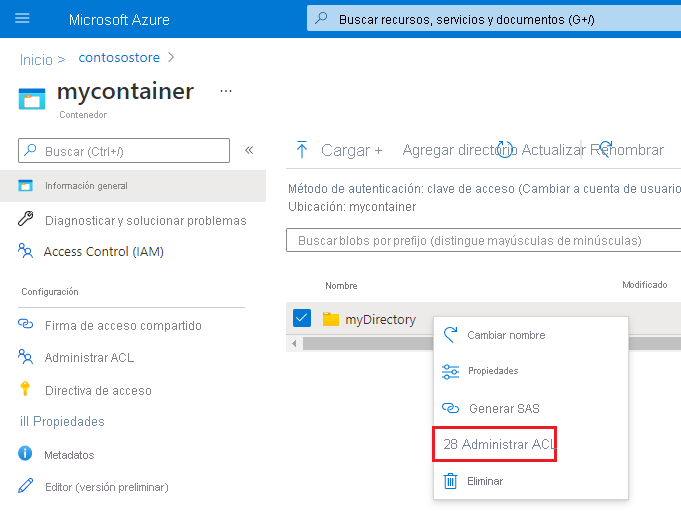
Aparece la pestaña Access permissions (Permisos de acceso) de la página para administrar la ACL. Use los controles de esta pestaña para administrar el acceso al objeto.
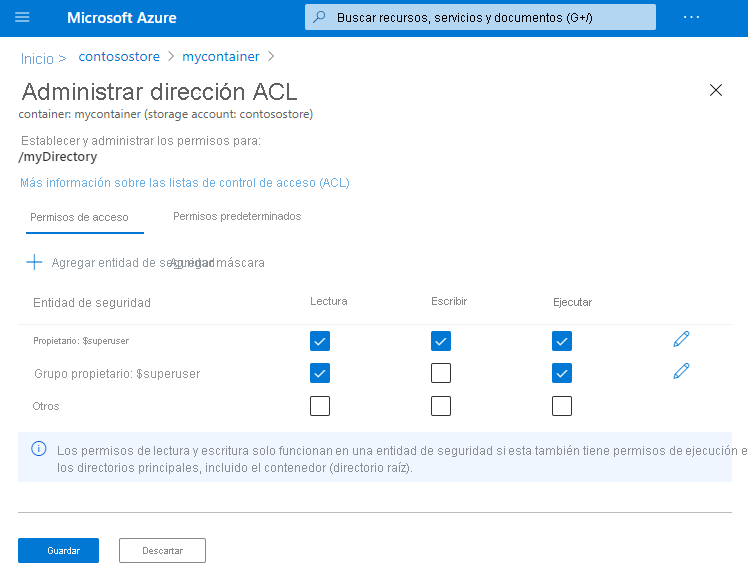
Para agregar una entidad de seguridad a la ACL, seleccione el botón Agregar entidad de seguridad.
Sugerencia
Una entidad de seguridad es un objeto que representa a un usuario, grupo, entidad de servicio o identidad administrada que se define en Microsoft Entra ID.
Busque la entidad de seguridad mediante el cuadro de búsqueda, y luego seleccione el botón Seleccionar.
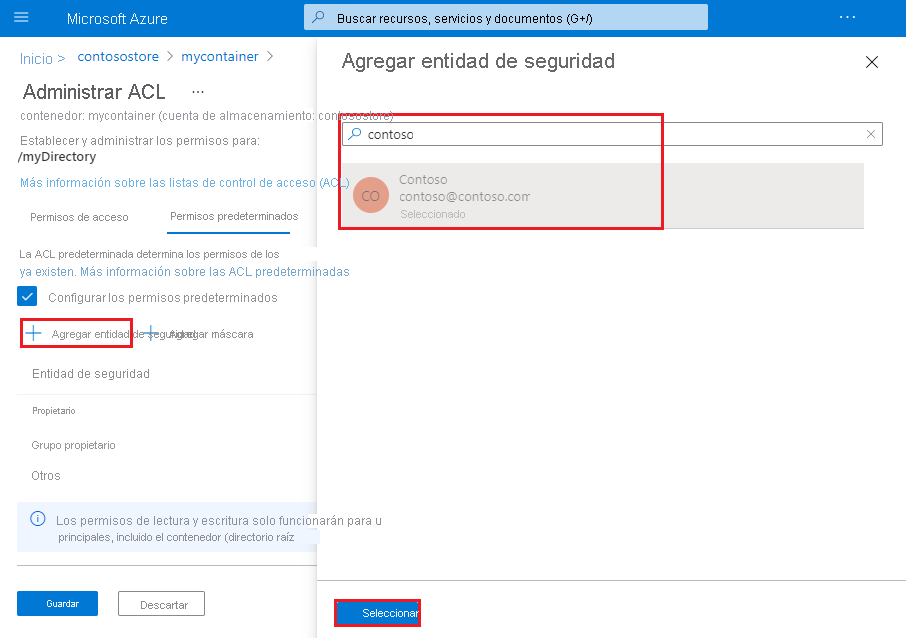
Nota:
Se recomienda crear un grupo de seguridad en el Microsoft Entra ID y, a continuación, mantener permisos en el grupo en lugar de para usuarios individuales. Para más detalles sobre esta recomendación, así como otros procedimientos recomendados, consulte Modelo de control de acceso de Azure Data Lake Storage.
Para administrar la ACL predeterminada, seleccione la pestaña Permisos predeterminados y, a continuación, active la casilla Configurar permisos predeterminados.
Sugerencia
Una ACL predeterminada es una plantilla de una ACL que determina las ACL de acceso para los elementos secundarios que se crean en un directorio. Un blob no tiene una ACL predeterminada, por lo que esta pestaña solo aparece para los directorios.
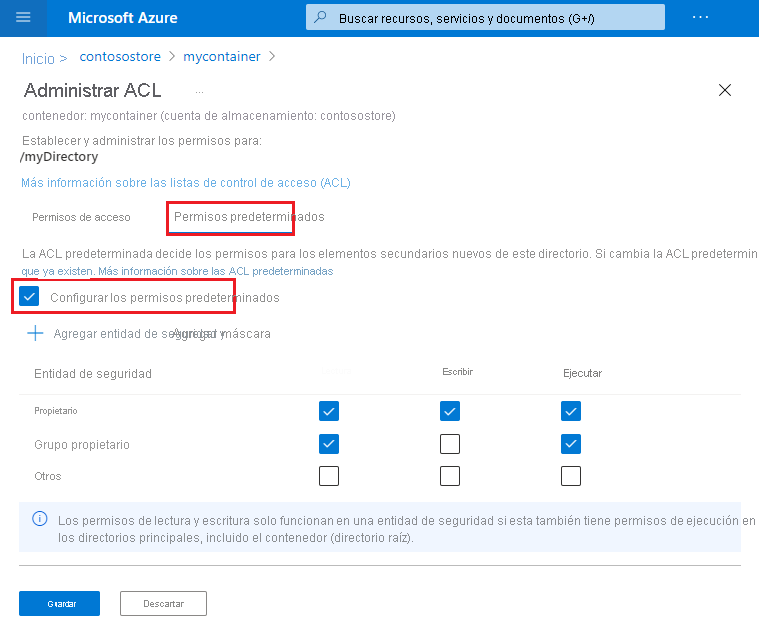
Aplicación de una ACL de forma recursiva
Puede aplicar entradas de ACL de forma recursiva en los elementos secundarios existentes de un directorio primario sin tener que realizar estos cambios individualmente para cada elemento secundario. Sin embargo, no se pueden aplicar entradas de ACL de forma recursiva mediante Azure Portal.
Para aplicar las ACL de forma recursiva, use el Explorador de Azure Storage, PowerShell o la CLI de Azure. Si prefiere escribir código, también puede usar las API de .NET, Java, Python o Node.js.
Puede encontrar la lista completa de guías aquí: Establecimiento de las ACL.
Pasos siguientes
Obtenga información sobre el modelo de permisos de Data Lake Storage.